
Wat zou JavaScript MOGELIJK te maken kunnen hebben met eenFoto-editor? Met behulp van deze platformonafhankelijke scripttaal leren we vandaag om geautomatiseerde taken te maken die zowel Mac- als pc-versies van Photoshop kunnen uitvoeren.
Photoshop heeft een API (Application ProgrammingInterface) waarmee mensen met knowhow scripttaken kunnen maken en zelfs verrassend gecompliceerde acties kunnen automatiseren. Met het voordeel van het gebruik van een taal zo krachtig als JavaScript, kunnen geeky programmeurs slim gebruik maken van voorwaardelijke logica, variabelen en soms toepassingen buiten Photoshop. Bekijk deze eenvoudige JavaScripts en leer hoe u ze in Photoshop kunt gebruiken.
Hallo Wereld!

De meest elementaire basisprogramma's, de PhotoshopCS5 Scripting Guide biedt een voorbeeld van een "Hello World" -script dat ons helpt om aan de slag te gaan en aan de slag te gaan. We kunnen hier een paar dingen zien gebeuren: eenheden worden ingesteld op inches, er wordt een nieuw document gemaakt en tekst wordt eenvoudig toegevoegd met behulp van de Photoshop API.
Om dit basisdocument te maken, hebt u een tekst nodigeditor zoals Komodo Edit, Notepad 2 of Fraise voor Mac. Zorg ervoor dat u uw JavaScript-bestand opslaat als een .JSX- of .JS-bestand. Photoshop kan gemakkelijk lezen in OS X of Windows. Bewaar uw bestand op elke plaats die u later kunt vinden.
Zorg ervoor dat u de Scripting Guide voor uw versie van Photoshop downloadt en de tekst uit de PDF kopieert, liever dan overtypen het!
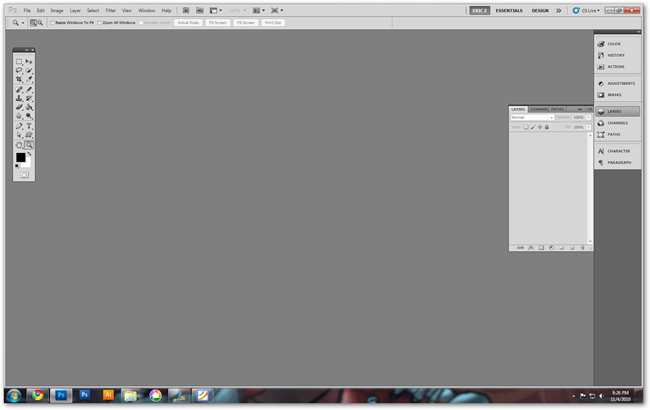
Open Photoshop. Elke versie die teruggaat tot Creative Suite 2 werkt prima, hoewel uw code anders kan zijn.

Navigeer naar Bestand> Scripts> Bladeren om uw opgeslagen JavaScript-bestand te zoeken.

Navigeer naar waar u uw "Hello World" JavaScript-bestand hebt opgeslagen en laad het.
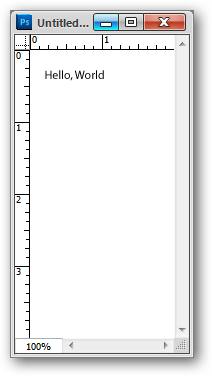
Photoshop maakt een document volgens de specificaties in het JavaScript-bestand: 2 bij 4 inch, met het tekstobject 'Hallo, wereld'.

Uiteraard opent dit allerlei mogelijkheden. Laten we een andere eenvoudige bekijken, met behulp van dezelfde eenvoudige hulpmiddelen.
Een nieuwe pagina maken met de Evenementenmanager

We kunnen gewoon het document 'Hallo wereld' bewerkenmaak een script dat een standaard papierformaat met een hoge resolutie maakt. De stukjes over het tekstobject worden verwijderd en de opmerkingen zijn ook gewijzigd.
Merk op dat de app.documents.add heeft andere waarden dan ons "Hello World" -bestand. "8.5" en "11" zijn nog steeds inches, maar 300 is de resolutie van het bestand.
Hier is de code om te kopiëren en plakken, als je daar de neiging toe hebt:
| // Nieuw canvas-script</ P>
// Onthoud de huidige instellingen van de eenheden en stel vervolgens eenheden in // de waarde die dit script verwacht var originalUnit = Pref.rulerUnits voorke.rulerUnits = Eenheden.INCHES // Maak een nieuw document van 8,5 x 11 inch en wijs dit toe aan een variabele var docRef = app.documents.add (8.5, 11, 300) // Referenties vrijgeven docRef = null artLayerRef = null textItemRef = null // Herstel de instelling van de originele liniaal app.preferences.rulerUnits = originalUnit |

Sla uw document op als een .JS- of .JSX-bestand waar u het wilt opslaan.

Als je met Photoshop op meerdere machines werkt, wil je deze misschien in je Dropbox-map opslaan.

Ga terug naar Photoshop.

Onder hetzelfde menu Bestand> Scripts vindt u "Scriptgebeurtenissenmanager". Open het.
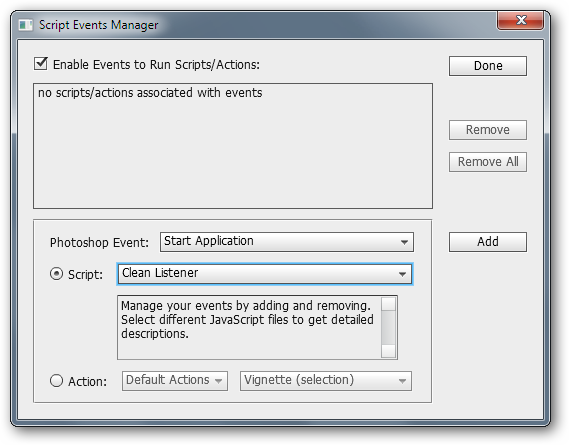
U krijgt dit dialoogvenster. Je kunt scripts toepassen op veel verschillende evenementen, maar voor deze laten we Photoshop ons script uitvoeren op 'Toepassing starten'. Je kunt naar je script bladeren door te klikken op het vervolgkeuzemenu met 'Schone luisteraar' in de afbeelding screenshot.

Zoek uw JavaScript-bestand.

Voeg uw aangepaste script toe en klik op 'Gereed'.

Als we Photoshop opnieuw starten, zien we dat het een pagina van 8,5 bij 11 inch opent met een resolutie van 300 dpi, net zoals we hebben gescript.
Bijna alles wat kan worden gedaan in Photoshopmet een toetsenbord en muis kan worden gedaan in JavaScript (of bovendien Applescript of Visual Basic, hoewel die platformafhankelijk zijn). Experimenteer met je eigen JavaScripting-vaardigheden, of kom terug naar How-To Geek voor onze eigen automatisering van Photoshop met JavaScript!</ P>
JavaScript, Applescript of Visual Basic hebben handleidingen voor scripting beschikbaar om te downloaden, die teruggaan tot Photoshop CS2. Download ze allemaal hier.








